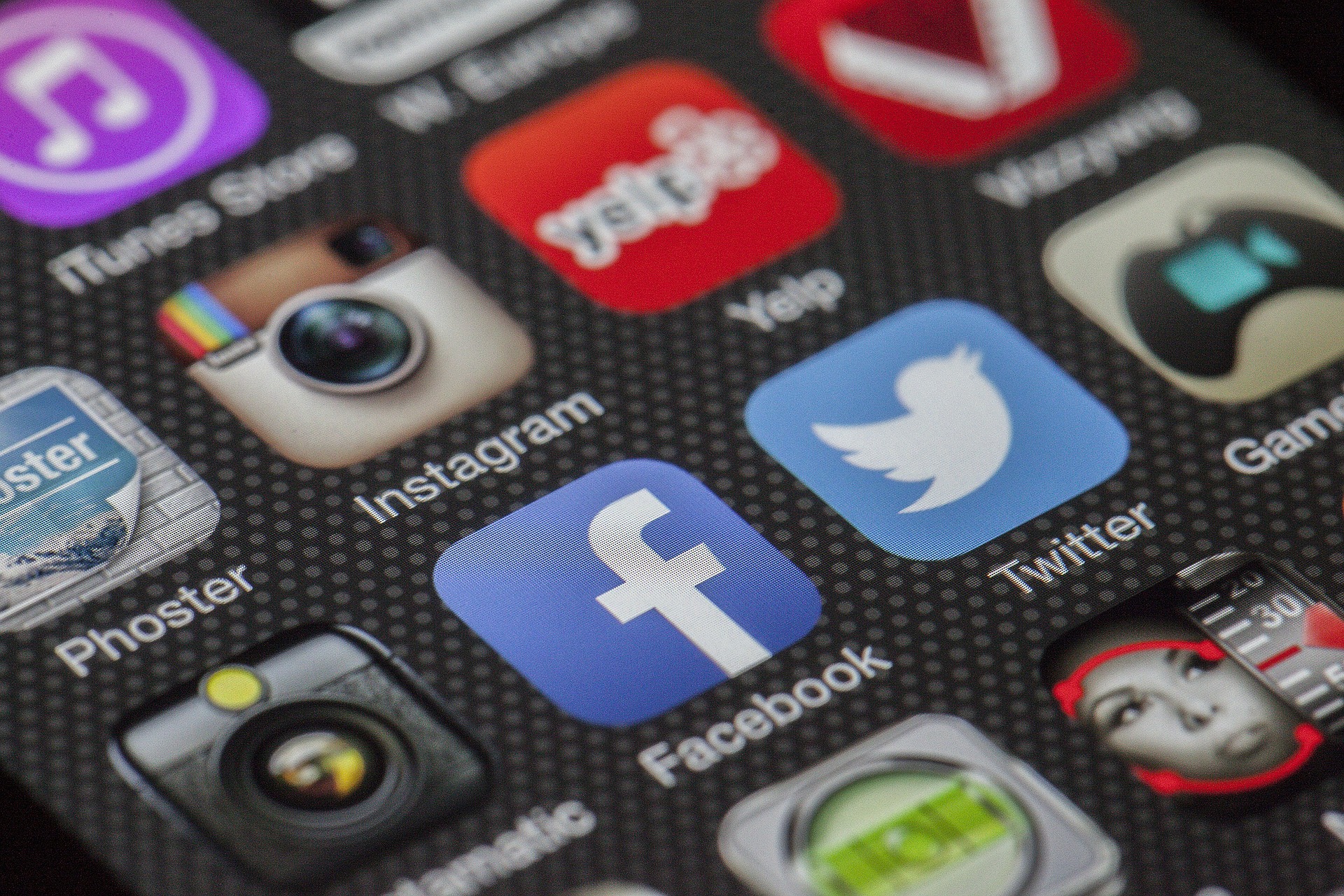スマホを機種変更した際のアプリの引き継ぎやデータ移行についてiPhoneとAndroidともに詳しく説明していきます。
スマホの機種変更にあたり重要となるのが、旧端末からのデータ移行です。
新端末を手にしててすぐに旧端末からアプリの引き継ぎをしなければ、連絡ができなかったりスマホゲームができなかったりととても不便ですよね。
今回はアプリやゲーム、写真等のスマホのデータを確実に引き継ぐための2ステップをお伝えします。
iPhoneとAndroidどちらにも対応した方法をお伝えするので、いずれかを使用している方はぜひ参考にしてみて下さいね。
スマホのデータ引き継ぎ方法
- 1.スマホ内データのバックアップ
- 2.アプリごとのデータバックアップ
iPhoneにしろAndroidにしろ、スマホのデータ移行は、スマホ全体のデータの引き継ぎと、アプリごとの個別の引き継ぎの2ステップで行う必要があります。
スマホ内データは、デバイスの基本設定や連絡先情報・アプリのダウンロード/購入の履歴・アプリ内データなどを一括してバックアップを取ります。
しかしこのバックアップ方法はアプリ内でのデータが全て含まれる場合と含まれない場合があります。
またアプリのIDやパスワード等のログイン情報のみで、機種変更後の端末でアプリデータが引き継げる場合と引き継げない場合もあります。
一括バックアップやアプリ別のログイン情報のみでデータが引き継げるか否かは、アプリ毎に異なります。
スマホ内データの引き継ぎやログイン情報で引き継ぎができない場合は、アプリ毎のデータバックアップで対応します。
現状利用しているアプリのデータ引き継ぎがどのタイプとなるのか、バックアップ前にきちんと確認するようにして下さい。
データ引き継ぎ前の確認事項
一方、2ステップのデータ引き継ぎで、共通する注意事項があります。
- OSやアプリに紐づいたIDとパスワード、2段階認方式等を確認すること
- OSやアプリのバージョンを最新のものにアップデートすること
IDやパスワードがわからなければ、せっかくバックアップを取ったデータも復元することができません。
その他、アプリごとのデータバックアップでは、引き継ぎ専用のIDや暗証番号が発行される場合もあります。
引き継ぎデータの復元に必要な認証データ全般を、バックアップ前にきちんと確認して下さい。
また、古いバージョンのバックアップでは復元不可能となる場合もあるため、バックアップを取る際には、OSやアプリが最新の状態で行うようにして下さい。
機種変更後の新しい端末できちんと引き継ぎデータを復元できるよう、バックアップ前にもこうした事前確認が必要となります。
- スマホ内データバックアップで一括引き継ぎ
- 上記でバックアップできないアプリは個別に引き継ぎが必要
- 引き継ぐアプリのiDやパスワード等を確認しておくこと
- 引き継ぎ前にOSやアプリを最新版にアップデートしておくこと
スマホ内のデータバックアップ方法 その1
- OS標準のバックアップ機能を利用する
- バックアップアプリを利用する
OS標準のバックアップの方法は、OSの変更が伴わない機種変更ではもっとも有効で手軽な方法です。
つまり、iPhoneからiPhoneへの機種変更・Android端末からAndroid端末への機種変更では、この方法がおすすめということです。
iPhoneからAndroidへの機種変更、およびAndroidからiPhoneへの機種変更の際は、基本的にアプリ毎のバックアップで対応します。
OS標準のバックアップ機能
iOSとAndroidのOSのバックアップ機能は、両方ともクラウドを利用する方法が手軽で一般的です。
- iOS:iCloudを利用
- Android:Googleドライブを利用
上記クラウドを利用したOS標準のバックアップ機能を利用すると、新端末にApple IDやGoogle IDでログインした際に、自動的にデータや設定が復元されます。
- Wi-Fiをオンにする
- [設定] > [自分の名前] > [iCloud] > [iCloudをバックアップ]をタップ
- [ICLOUDを使用しているAPP]の項目で、バックアップしたいデータ、アプリを選択
- [iCloudバックアップ] > [iCloudバックアップ]をオン
iCloudではデータの設定やホーム画面の配置等も細かくバックアップを取ることができますが、無料で出来るのは5GB分までなので取捨選択しておく必要があります。
バックアップしたいデータやアプリを予め決めておき、無料でできる範囲内でしっかりとデータを引き継いでおきましょう。
iPhone機種変更のデータ移行完全ガイド|準備から失敗した時の対処法- [システム] > [詳細設定] > [バックアップ] をタップ
- Googleドライブへのバックアップを有効化する
Googleドライブでもアプリの引き継ぎは可能ですが、1アプリにつき最大25MBまで容量制限がついています。
なお、OS標準バックアップでは写真や動画などは保存することができないため、Googleフォトアプリをダウンロードしておきましょう。
Googleフォトでは1600万画素までの静止画・フルHDまでの動画であれば無制限・無料でバックアップを取ることができます。
Androidの機種変更・乗り換えで簡単データ移行とバックアップする方法- iCloudは5GB分まで無料でバックアップ可能
- iCloudで必要なデータ・アプリを選択してバックアップ可能
- Googleドライブでは1アプリにつき最大25MBまでであればバックアップ可能
- Googleフォトであれば写真・動画を無制限・無料で引き継ぎ可能
iPhoneでもAndroidでもApple Musicがおすすめ!3ヶ月無料キャンペーン中!無料期間の長いおすすめ音楽アプリNO.1!
スマホ内のデータバックアップ方法 その2
上記OS標準のバックアップは、簡単で手軽に行える反面、一定のクラウド容量を必要とします。
無料のクラウドストレージ容量で対応ができない場合、有料でクラウドストレージを拡張する必要があります。
料金を払ってまでクラウドを利用したくない場合、バックアップアプリでデータ引き継ぎを行います。
また、OSを跨いだ機種変更の際も、バックアップアプリを用いることでデータ引き継ぎが可能となる場合があります。
ただし、iOS間での機種変更の際は、iCloudを利用せずともiTunesでデータ引き継ぎを行うことができます。
- iTunesを開く
- 最新版にアップデートしておく
- 自動同期設定をオフにする
- iPhoneをLightningケーブルでPCに接続
- iPhoneでパスコードを入力後、「このコンピュータを信頼しますか?」のポップアップで「信頼」をタップ
- iTunesに表示されるiPhoneマークをクリック
- [概要]で[iPhoneのバックアップを暗号化]をチェックし、パスワードを入力
- 「手動でバックアップ/復元」項目の[今すぐバックアップ]をクリック
しかしAndroidにはiTunesがなく、iTuneを利用してAndroidの端末へ復元することも難しいため、ここではおすすめのバックアップ専用アプリを紹介します。
- iOS向け:AnyTrans
- Android向け:JS Backup
- AndroidからiOSへ機種変更する方向け:Move to iOS
AnyTrans
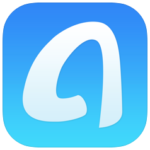
画像引用元:「AnyTrans:どこでもファイルを転送」をApp Storeで
「AnyTrans」はiOS向けのデータバックアップアプリです。
各種ファイルのインポートとエクスポートができる上に、パソコンとiPhone間でデータ転送をすることもできます。
iPhoneのアプリなどあらゆるファイルが転送できて便利です。
また、iTunesでもインポートとエクスポートが不可能なデータもやり取りをすることができます。
「AnyTrans」は、iOSのバックアップ時や、紛失や破損時もデータの復元が出来るなど、便利かつ操作も簡単で使いやすいバックアップアプリです。
JS Backup

画像引用元:JSバックアップ – Google Play のアプリ
「JS Backup」はAndorid向けのデータバックアップアプリです。
写真、動画、電話帳、通話履歴、カレンダー、ブックマーク、システム設定、アラームなどを一括してバックアップできるアプリです。
バックアップデータをSDカードに保存することができるので、クラウドを利用せずにデータ移行が可能です。
Move to iOS

画像引用元:Move to iOS – Google Play のアプリ
「Move to iOS」は、その名の通り、AndroidからiPhoneへ機種変更や乗り換えをする場合に利用できるバックアップアプリです。
アップル純製のデータ移行アプリのため、その使い勝手は抜群に優れています。
iPhoneでの初期設定時の「APPとデータ」画面にて、「Androidからデータを移行」を選択することで利用でき、iCloudを利用したバックアップ並みに手軽に利用できます。
ただし、旧Android端末をWi-Fi接続させておくなど、ネットワークを用いたデータ移行となります。
その為、うまく利用できなかったときの対処法としては、ネットワーク周りの設定を一つ一つ確認するなどの手間がかかります。
- AnyTrans:iTunesでも操作不可能なデータのiOS間バックアップが可能
- JS Backup:クラウドを利用せずにSDカードに保存可能
- Move to iOS:AndroidからiPhoneへ移行したい場合のアップル純正アプリ
人気主要アプリごとのデータバックアップ方法
ここからはSNS・メッセージアプリ、家計簿アプリ、ゲームアプリの人気アプリをピックアップし、その引き継ぎ方法について解説します。
- LINE
- Facebook・Twitter・Instagram
- TikTok
- マネーフォワード
- PayPay
- パズル&ドラゴンズ
- ポケモンGO
全てのアプリに関連して注意が必要なのは、アプリ内通貨についてです。
アプリ内通貨は、引き継ぎとともに消えてしまう場合があります。
もちろん、機種変更後も引き継げる場合もあります。
例えば、LINEコインは同種OS間では引き継げますが、Android⇄iOSの異種OS間での引き継ぎの際は残高が消えてしまいます。
アプリ内規約に通貨の扱いについていちいち確認するのが面倒という場合は、アプリ内通貨は機種変更前に使い切ってしまうことをおすすめします。
LINE

画像引用元:LINE(ライン) – 無料通話・メールアプリ – Google Play のアプリ
メッセージアプリの定番LINEは、もはや通話やメール以上のライフラインであると言っても過言ではありません。
今やなくてはならない連絡手段と化したLINEは、スマホの機種変更後もデータを引き継いで利用したいアプリNo.1ではないでしょうか。
LINEは、アカウント情報とパスワードで概ねの設定を引き継ぐことができます。
予めLINEに登録されたメールアドレスとパスワードを確認し、「引き継ぎの許可設定」を行いましょう。
引き継ぎの許可は24時間のみ有効なので、引き継ぎをしたい当日に行って下さい。
ただしトーク履歴だけは、アカウント情報だけで引き継ぐことができません。
重要なトーク履歴や思い出のトーク履歴を残したいのなら、必ずトーク履歴のバックアップを取る必要があります。
トーク履歴のバックアップ方法は、iPhoneの場合iCloud Driveを使用・Androidの場合Googleドライブを使用することで可能となります。
スマホの設定からそれぞれのドライブをONにして、後はLINEアプリの設定でトーク履歴のバックアップ操作を表示に従って行うだけです。
Facebook・Twitter・Instagram

画像引用元:Facebook – Google Play のアプリ
FacebookとTwitter、InstagramなどのSNSは、古いスマホが壊れていても、新しいスマホにアプリをダウンロードし、ログインするだけで情報を引き継ぐことができます。
その機能はOSがAndroidからiOS、iOSからAndroidに変更になっても同じですので、機種変更後もスムーズに使えるアプリだと言えます。
ただし、メールアドレスとパスワードなどのログイン情報が必要になります。
2段階認証設定をされている場合には、さらにもうワンステップの認証キーが必要となります。
データ引き継ぎ前の確認事項として、旧端末でメールアドレスとパスワード・2段階認証確認方法をチェックして準備しておくことをおすすめします。
TikTok

画像引用元:TikTok – Google Play のアプリ
TikTokは若者に人気のショートムービーアプリですが、こちらも主要SNSと同様に新しい端末でログインをするだけでデータが引き継がれます。
TikTokのアカウントは、携帯電話番号またはメールアドレスでアカウントを作成する方法と、LINEやツイッターなどの主要SNSと連携する方法の2つがあります。
引き継ぎを行う前に予め自分のログイン方法を確かめておいてから、新しい端末でログインしてみて下さいね。
家計簿アプリ『マネーフォワード』

画像引用元:家計簿 マネーフォワード ME – Google Play のアプリ
マネーフォワードは複数の口座残高を一括管理し、銀行の入出金やクレジットカードの履歴をもとに食費や光熱費などのカテゴリに自動で分類・グラフ化できるアプリです。
一度登録するだけで自動で情報を更新する点はとても便利です。
マネーフォワードのデータは、各口座と連携して取得しているので、こちらもTwitterなどと同じく、ログイン情報ひとつで新端末へデータが引き継がれます。
PayPay

画像引用元:PayPay-ペイペイ(キャッシュレスでスマートにお支払い) – Google Play のアプリ
PayPayはスマホ決済ができる最近人気のアプリで利用者も増えてきています。
PayPayにチャージした電子マネー等は引き継ぎ時にしっかり引き継がれるので安心して下さい。
PayPayで引き継ぐ場合は、登録していた電話番号とパスワードを入力するだけでかんたんです。
ただしパスワードを忘れてしまうと、予めメールアドレスを登録していなければ再設定ができません。パスワードとメールアドレスの確認をしておきましょう。
パズル&ドラゴンズ
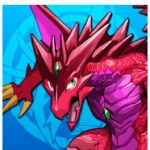
画像引用元:パズル&ドラゴンズ – Google Play のアプリ
パズルとRPGの楽しさを兼ね備えたパズドラことパズル&ドラゴンズはとても人気の高いゲームです。
引き継ぎ方法は、下記の3通りあります。
- 同種OS間での機種変更:iCloudあるいはGoogleアカウントを利用したもの
- 異種OS間での機種変更方法1:SNS連携を利用したもの
- 異種OS間での機種変更方法2:「機種変コード」を利用したもの
同種OS間であれば、それぞれiCloudとGoogleアカウントを利用して簡単にデータの引き継ぎが行えます。
一方異種OS間では、SNS連携をする方法と、「機種変コード」の発行・利用を行う方法の2通りがあります。
SNS連携は、FacebookまたはLINEを用いてデータ引き継ぎを行えます。
一番のおすすめは、SNS連携でのデータ引き継ぎです。
同種OS間の引き継ぎ方法も簡単ではありますが、SNS連携は他のバックアップからの復元がうまくできなかったときの対処法としても利用できます。
そのため、連携だけでも設定してはみては如何でしょうか。
- パズドラを起動 > アプリ下部「その他」 > 「機種変更/SNS連携」 > 「SNS連携」をタップ
- 連携したいSNSを選択して「ログイン」
- アプリの連携認証画面をご確認して「同意する」をタップ(SNS連携終了)
- 新端末へパズドラをインストール
- 初めてのアプリ起動時に、名前入力はおこなわず「SNSアカウントを使ったゲームデータ引き継ぎはコチラ」を選択
- 「SNSアカウントで引き継ぎ」画面を確認後、「はい」をタップ
- 引き継ぎをおこないたいゲームデータに登録したSNSアカウントを選択して「ログイン」をタップ
- アプリの連携認証画面を確認し、「同意する」をタップ
- SNS連携で登録したゲームデータの内容を確認し、「はい」をタップ
- 引き継ぎ了後、データをダウンロードして続きをプレイ可能に
ポケモンGO

画像引用元:Pokémon GO – Google Play のアプリ
ポケモンGOは外出時にもゲームを楽しめるアプリとして、利用者も多い人気のゲームです。
ポケモンGOを引き継ぐ場合は新しい端末でアカウント情報にログインをするだけとかんたんです。
しかし、ポケモンGOのログイン方法はGoogle・トレーナークラブアカウント・Facebookの3タイプに分かれているので、予め設定から確認しておきましょう。
- LINE:ログインで引き継ぎ可能・トーク履歴は別でバックアップ
- 主要SNS:ログインで全データ引き継ぎ可能
- TikTok:ログインまたはSNS連携で全データ引き継ぎ可能
- マネーフォワード:ログインで全データ引き継ぎ可能
- PayPay:ログインで全データ引き継ぎ可能
- パズル&ドラゴンズ:3種類の引き継ぎ方法のなかでSNS連携が一番簡単
- ポケモンGO:ログインまたはSNS連携で全データ引き継ぎ可能
スマホ機種変更前に必要な引き継ぎはやっておこう
今回はスマホの機種変更前にやっておくべきデータの引き継ぎ方法を紹介しました。
引き継ぎ方法はスマホ内のデータを一括でバックアップするタイプと、アプリごとの引き継ぎを行うタイプを2ステップで行う必要があります。
手順が紹介されていますが、引き継ぎを行う前には必ずOSやアプリが最新版にアップデートされているかを確認しておきましょう。
また、ログインするだけで引き継げるアプリがほとんどなので、引き継ぎ前に旧端末でログイン方法やパスワード等を確認して下さい。
機種変更をする際は忘れずにデータのバックアップを行って、大切な思い出や情報等をしっかり保持しておきましょう!